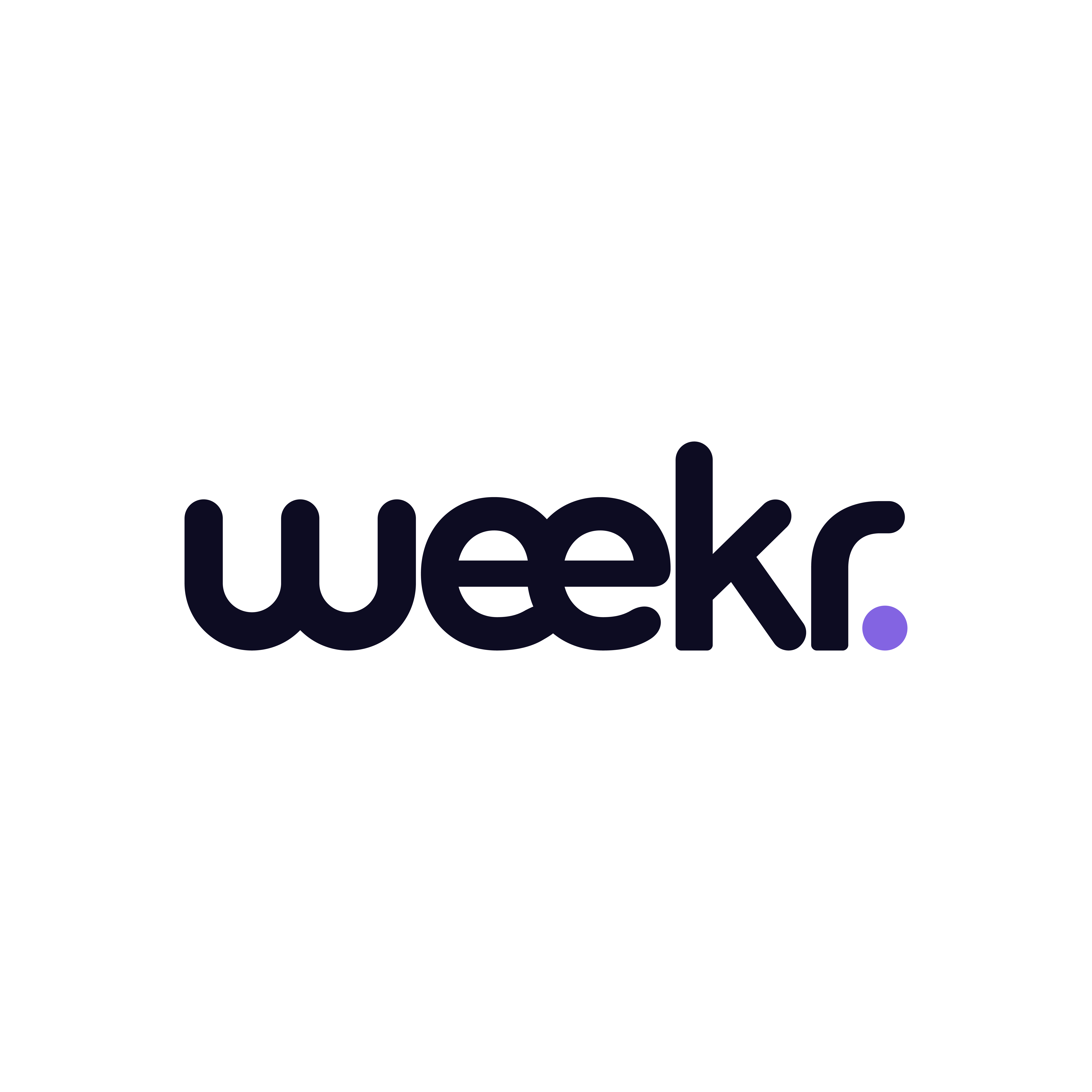Créer un service|
Research
Création et édition d'un service
Important: Bien qu'il soit possible de créer vos services depuis un mobile, nous vous conseillons fortement de le faire depuis un laptop ou un ordinateur de bureau.
Pour créer un service, suivez les étapes suivantes :
-
Connectez-vous.
- Cliquez sur votre photo de profil > Tableau de bord.
- Pour chacune des 4 étapes de saisie, renseignez les informations qui vous sont demandées et cliquez sur le bouton "Sauvegarder & continuer".
- L'étape 5 vous permets d'avoir un aperçu du service que vous venez de créer, avant que celui-ci soit mis en ligne. Vous pourrez alors soit publier votre service, soit revenir en arrière pour faire des modifications.
Important: Une fois publiés, chaque service passe par une modération durant laquelle, notre équipe étudie si le service vérifie les
Critères de qualité exigés sur Weekr.
Un service publié peut avoir 3 statuts possibles :
- En attente de validation : Votre service est en attente de validation par nos équipes (modération en cours).
- En ligne : Votre service a été validé par nos équipes de modération et est disponible à l'achat.
- Hors ligne : Si vous le souhaitez, vous pouvez faire en sorte que votre service ne soit plus visible par les acheteurs. Votre service passera alors au statut "Hors ligne". Bien entendu, vous pourrez le remettre en ligne à tout moment.
Quelque soit le statut de votre service, vous pouvez toujours y apporter des modifications.
Pour modifier un service, suivez les étapes suivantes :
-
Connectez-vous.
- Cliquez sur votre photo de profil > Tableau de bord.
- Identifiez le service que vous souhaitez modifier et cliquez sur l'icone .
- Pour chacune des 4 étapes de saisie, apportez vos modifications > Mettre à jour.
Pour plus de détails sur les étapes 1 à 4 dans la création d'un service, veuillez consulter les sections dédiées dans le menu de navigation en haut à gauche.
Créer un service|
Research
Détails (Étape 1)
We pride ourselves on the service we give to our clients. Our friendly team members are always willing to help you understand your present technology requirements and provide suggestions on your future needs. It can be the packaging of an item or the design of its website and Applications.
Titre
|
- Veillez à ce que votre titre soit court, clair et précis.
- Les acheteurs doivent reconnaître immédiatement le type de service que vous proposez.
- Weekr vous invite à commencer tous vos titres par ”Je vais...”
|
Catégorie
|
- Sélectionnez la catégorie et la sous-catégorie appropriées pour votre service dans les menus déroulants.
-
Vous pourrez toujours modifier la catégorie de votre Gig, même après sa publication, alors n'hésitez pas à faire des changements et à choisir la catégorie qui correspond le mieux aux services que vous offrez.
|
Mots-clés
|
- Ajoutez jusqu'à 5 mots-clés, qui décrivent le mieux votre service.
|
Images
|
Pour être publiés, les services doivent avoir au moins une image importée. Vous pouvez en importer jusqu'à dix.
- Faites glisser-déposer une image ou parcourez et sélectionez une image.
Directives générales concernant les images :
- Téléchargez jusqu'à 10 images qui représentent votre service
- Les images peuvent être des échantillons de votre travail
-
Taille d'image recommandée: 624px x 624px
- Toutes les images doivent vous appartenir.
N'utilisez pas d'images protégées par des droits d'auteur ou d'images téléchargées sur internet, sinon votre service ne sera pas approuvé.
En savoir plus sur la propriété intéllectuelle.
|
Vidéos
|
Pour ajouter une vidéo :
-
Faites glisser-déposer une vidéo ou parcourez et sélectionez une vidéo.
Note: Ce champ est obligatoire pour la catégorie "Vidéo & Animation".
|
Description
|
- Décrivez votre offre de service.
- Donnez le plus de détails possibles, afin que les acheteurs puissent déterminer si votre offre répond à leurs besoins.
- N'ajoutez jamais d'informations de contact : Numéros de téléphone et adresses email sont interdits .
- Si vous ajoutez un lien, n'incluez que des liens provenant de la liste approuvée ci-dessous :
|
Quels liens puis-je utiliser dans la description de mon activité
(ou dans mon profil) ?
|
Partage de fichiers
|
- wetransfer.com
- drive.google.com
|
| Partage d'audios |
- mixcloud.com
- soundcloud.com
- spotify.com
|
| Partage d'images |
|
| Partage de vidéos |
- vimeo.com
- dailymotion.com
- youtube.com
|
| Outils de partage d'écran |
|
|
Note:
Si vous utilisez une URL qui ne figure pas dans la liste ci-dessus, votre service peut être refusé.
Des violations répétées peuvent également entraîner la restriction d'un compte.
|
Créer un service|
Research
Options (Étape 2)
Le terme
"option" désigne une prestation particulière que vous réalisez dans le cadre d'un service plus global.
Si votre service était un puzzle, les options seraient les pièces qui constituent ce puzzle.
Exemple 1:
|
Titre du service
|
Option(s)
|
|
Je vais développer votre site web personnalisé
|
- Landing page (site web avec une seule page)
- Site web complet en No code (Webflow, Bubble etc..)
- Site e-commerce à partir d'un CMS (Wordpress, Drupal etc..)
- Site e-commerce Shopify ou Wix
- Ajout d'un tableau de bord à votre site existant
|
Exemple 2:
|
Titre du service
|
Option(s)
|
|
Je vais créer un logo qui représente fidèlement votre activité
|
- 1 Concept + JPEG HD, PNG et fichiers vectoriels
- 2 Concepts + Recherche et analyse de la marque* + JPEG HD, PNG et fichiers vectoriels
- 3 Concepts + Recherche et analyse avancées de la marque* + Identité d'entreprise complète sur 20 pages + VIP
|
Comment créer une option ?
Nommez votre option
|
- Donnez un titre à votre option.
|
Délai de livraison
|
- Utilisez la liste déroulante pour sélectionner le nombre de jours nécessaires à la réalisation de votre option.
Note: Le délai de livraison maximum pour chaque option est de 7 jours.
|
Prix
|
- Sélectionnez un prix pour votre service.
|
Révisions
|
- Le système de Weekr exige que tous vous fournissent aux acheteurs la possibilité de demander au moins une révision.
-
Utilisez le menu déroulant pour sélectionner le nombre de révisions que vous incluez dans votre offre.
|
Créer un service|
Research
FAQ (Étape 3)
Une FAQ bien rédigée présente plusieurs avantages :
- Anticiper et répondre aux préoccupations communes : En incluant une section FAQ, vous pouvez répondre de manière proactive aux questions et préoccupations courantes des acheteurs potentiels. Cette section vous permet à vous et à l'acheteur de gagner du temps en fournissant des réponses facilement accessibles, ce qui réduit le nombre de demandes répétitives.
- Instaurer la confiance et la crédibilité : Une section FAQ bien conçue montre que vous comprenez les besoins et les préoccupations de vos acheteurs. En fournissant des réponses claires et informatives, vous pouvez vous présenter comme un professionnel compétent et fiable, ce qui renforce la confiance et la crédibilité des acheteurs potentiels.
- Aider à la prise de décision : Les acheteurs ont souvent des questions ou des hésitations avant d'effectuer un achat. En fournissant des informations détaillées dans la section FAQ, vous pouvez aider les acheteurs potentiels à prendre des décisions en connaissance de cause. Cela permet aux acheteurs de comprendre les services, votre politique et votre mode de travail, ce qui peut accroître leur confiance dans l'achat.
- Réduire les demandes d'assistance : Lorsque les acheteurs ont accès à des informations complètes par l'intermédiaire d'une section FAQ, ils sont plus susceptibles de trouver des réponses à leurs questions de manière autonome. Cela contribue à réduire le nombre de demandes de renseignements et d'assistance répétitives, ce qui vous permet de vous concentrer sur des aspects plus importants de votre activité.
- Gérer les attentes des acheteurs : Une section FAQ peut aider à gérer les attentes de l'acheteur en fournissant des informations transparentes sur votre processus, les délais, les révisions et les éventuelles limitations ou restrictions. Cela permet d'éviter les malentendus ou les litiges en cours de route et de garantir une relation acheteur-vendeur plus harmonieuse.
- Mettre en valeur l'expertise et la spécialisation : La section FAQ peut être l'occasion pour vous de mettre en avant votre expertise et de démontrer vos connaissances dans votre domaine. En répondant à des questions complexes ou spécifiques à un secteur, vous pouvez vous positionner comme un professionnel expérimenté qui peut apporter des solutions précieuses aux besoins des acheteurs.
- Améliorer la satisfaction des clients : En répondant de manière proactive aux préoccupations potentielles et en fournissant des informations claires, vous pouvez améliorer la satisfaction des clients. Les acheteurs qui obtiennent des réponses à leurs questions et se sentent bien informés sont plus susceptibles de vivre une expérience positive et d'être satisfaits de leur achat.
Dans l'ensemble, une section FAQ bien rédigée à l'intention de vos acheteurs permet de gagner du temps, d'instaurer de la confiance, de clarifier les informations, de réduire les demandes d'assistance et de contribuer à une expérience positive pour vos acheteurs. Elle constitue une ressource précieuse pour les acheteurs potentiels, les aidant à prendre des décisions éclairées et favorisant une relation solide entre vous et vos acheteurs.
Comment créer une FAQ ?
| FAQ |
- Ajoutez des réponses aux questions les plus fréquemment posées
- Votre FAQ sera affichée sur la page de votre service
Pour ajouter une Q/A (Question/Réponse):
- Cliquez sur le bouton Ajouter une Q/A > Dans les champs indiquées, ajoutez une question et une réponse.
- Cliquez sur le bouton Sauvegarder.
|
Créer un service|
Research
Preview (Étape 4)
La section preview vous permet d'avoir un apperçu du service que vous vous apprêtez à publier, tel qu'il sera vu par les acheteurs.
| Si après relecture tout vous semble parfait |
- Scrollez vers le bas de page
- Cliquez sur Publier mon service.
Note 1: Vérifiez votre orthographe et votre grammaire avant de cliquer sur "Publiez mon service".
Note 2: Avant d'être mis en ligne, tous les services nouvellement crées ou modifiés, passent par une modération de nos équipes. Nous vous notifions par mail lorsque votre service a été mis en ligne.
|
| Sinon |
- Cliquez sur Précédent jusqu'à la section que vous souhaitez modifier.
|